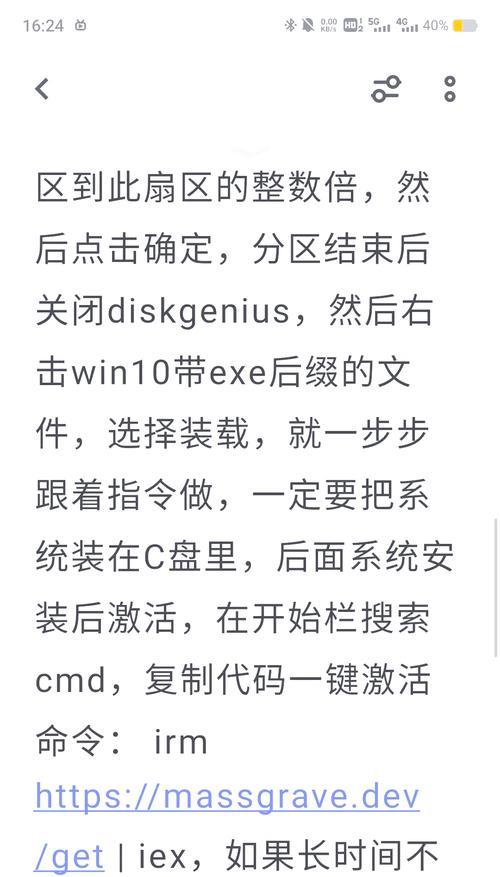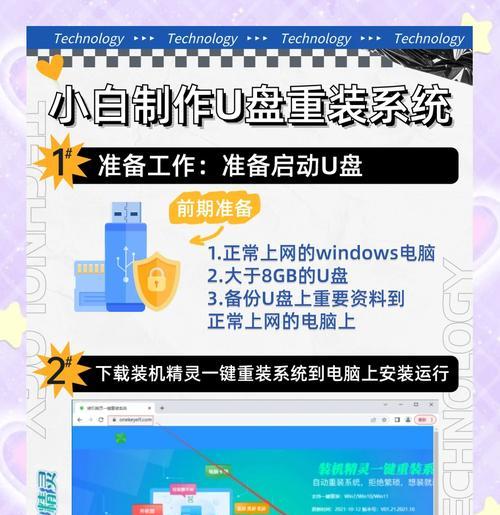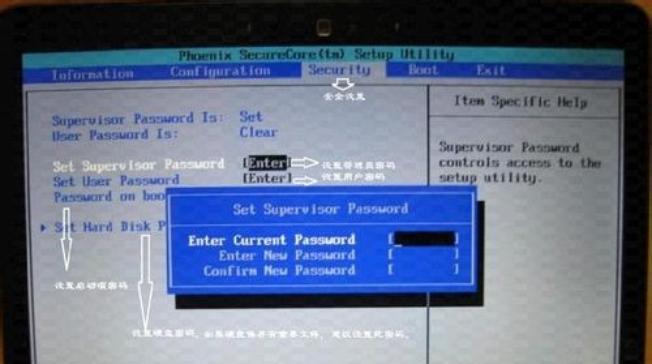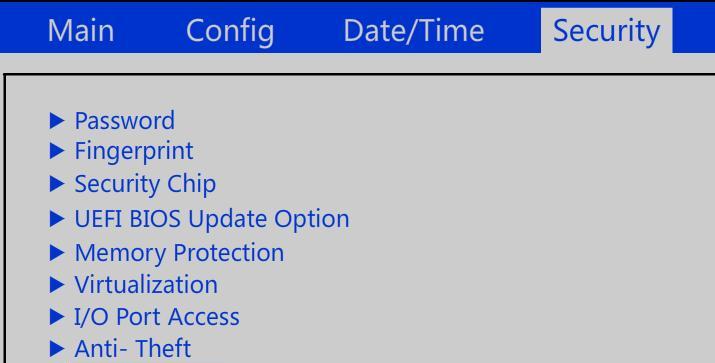在日常使用电脑的过程中,我们难免会遇到系统崩溃或者需要重新安装系统的情况。而使用U盘重装win7系统是一种简便快捷的方法。本文将详细介绍如何使用U盘进行win7系统的重装,帮助大家解决系统问题。

1.准备工作:获取一个可用的U盘,并确保其容量足够大,至少16GB以上,同时备份重要文件,以防数据丢失。
2.下载win7系统镜像文件:打开浏览器,进入官方网站下载win7系统的镜像文件,确保选择与自己电脑版本相匹配的系统。
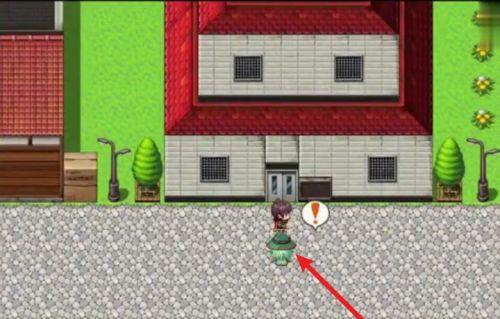
3.创建启动U盘:插入U盘后,在开始菜单中搜索“创建和格式化硬盘分区”,打开磁盘管理工具,找到U盘对应的磁盘号,右键选择“删除卷”将U盘格式化为NTFS格式。
4.安装UltraISO软件:打开浏览器,搜索并下载UltraISO软件,安装完成后运行该软件。
5.制作启动U盘:将U盘插入电脑,打开UltraISO软件,在工具栏中选择“启动”,点击“写入硬盘映像”,选择之前下载的win7系统镜像文件,然后选择U盘作为写入位置。

6.设置电脑启动方式:重启电脑,在开机时按下F2或者Del键进入BIOS设置,找到“Boot”选项,将U盘设置为第一启动设备,保存并退出。
7.进入系统安装界面:重启电脑后,U盘会自动加载win7系统安装界面,按照提示选择语言、时区等设置。
8.选择安装类型:在安装界面上,选择“自定义(高级)”安装类型,然后选择安装系统的分区和磁盘,并点击“下一步”。
9.安装系统:系统会开始进行文件拷贝和安装过程,在安装完成后会自动重启电脑。
10.安装设备驱动程序:系统重启后,会自动进入win7系统的初始化设置,待系统初始化完成后,插入网卡等设备驱动程序的光盘或者U盘,进行驱动程序的安装。
11.安装常用软件:在系统安装完成后,打开浏览器下载和安装常用软件,如QQ、微信、Office等。
12.恢复个人文件:将之前备份的个人文件复制回电脑中,确保个人数据的完整性。
13.安装系统补丁:打开控制面板,进入WindowsUpdate界面,选择安装所有的系统更新补丁,以确保系统的安全性和稳定性。
14.优化系统设置:根据个人需求,对系统进行个性化设置,如更改桌面背景、调整屏幕分辨率等。
15.完成重装:至此,win7系统的重装已经完成。重新启动电脑后,您可以享受一个干净、流畅的操作系统。
使用U盘重装win7系统是一种快捷、方便的方法,只需准备好U盘和系统镜像文件,按照步骤进行操作即可完成。通过本文所介绍的方法,相信大家能够轻松解决系统问题,并享受到一个全新的操作系统。